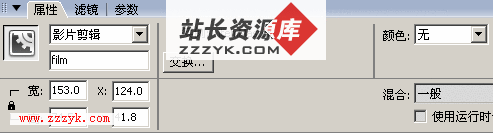小易做图图解Flash 5坐标系
在制作复杂的Flas易做图时,往往会在一个电影剪辑中包含另一个电影剪辑。当你需要通过动作脚本语言来控制动画的显示和播放时,有时需要读取电影剪辑实例的坐标值。这时,你必须清楚理解Flas易做图中主时间轴、父电影剪辑实例和子电影剪辑实例的坐标系及其相互关系。本文通过动画实例来图解Flash 5的坐标系,以帮助大家理解。在Flash动作脚本语言中,_x和_y属性用来设置或返回电影剪辑实例位于父电影剪辑坐标系中的x和y坐标。怎样理解Flash 5的坐标系呢?请先看看下面的动画,并做下文的操作:
用鼠标拖动易做图网(把鼠标光标放到易做图网线上,当鼠标指针变成“手形”时按住鼠标左键拖动易做图网,请注意易做图不跟过来,请耐心操作!),观察动画下部易做图网坐标值的变化。此时,易做图的坐标值并不发生变化!
接着,用鼠标拖动易做图(在易做图上按住鼠标左键拖动),观察动画下部易做图坐标值的变化。此时,易做图网的坐标值并不发生变化!
再仔细看看图中的文字说明。
如果一个电影剪辑实例位于主时间轴中,那么该电影剪辑实例的坐标系就以编辑区左上角作为坐标原点(0,0)。如果一个电影剪辑包含在另一个电影剪辑之中,那么该电影剪辑就位于父电影剪辑的坐标系中。父电影剪辑的坐标系以注册点为坐标圆点(0,0)。因此,如果父电影剪辑逆时针旋转90度,其子剪辑将继承逆时针旋转90度的坐标系。
读取电影剪辑实例坐标值的方法是在_x和_y属性前面加上实例名,必要时加上路径。例如:web_x = web._x;
web_y = web._y;
spider_x = _root.web.spider._x;
spider_y = _root.web.spider._y;在上面的语句中,web和spider是电影剪辑实例名。web电影剪辑实例位于主时间轴,web剪辑包含spider剪辑。当然,在前面两个语句中也可以加上_root(代表主时间轴)。
设置电影剪辑实例坐标的方法是直接给_x和_y属性赋值(数值):_root.web.spider._x = -20;
_root.web.spider._y = 30;拖动易做图网,易做图网电影剪辑的当前坐标即时显示在画面左下角。拖动易做图电影剪辑,其当前位置的坐标显示在画面的右下角。因为易做图电影剪辑包含在易做图网电影剪辑之中,所以它也就位于其父电影剪辑易做图网的坐标系之中,它的坐标就是父电影剪辑坐标系中的坐标。
这里特别提请读者注意,当我们移动易做图网时,易做图会跟着移动,但其坐标值并没有变化!这是因为子剪辑在父剪辑坐标系中的相对位置并没有发生变化。
在上面的动画中,我们给按钮实例添加了以下脚本:
//按下鼠标左键时允许拖动
on (press) {
this.startDrag(lockCenter);
}
//释放鼠标按键时禁止拖动
on (release, releaseOutside) {
this.stopDrag();
}
其作用就是使易做图网可以拖动。
为使易做图可以拖动,也给易做图剪辑实例添加了下面的脚本://按下鼠标按键时允许拖动
onClipEvent (mouseDown) {
this.startDrag(true);
}//按释放鼠标按键时禁止拖动
onClipEvent (mouseUp) {
this.stopDrag();
}在动画的第1帧使用下面的脚本来读取剪辑实例的坐标,并送到动态文本框中显示:
//读取易做图网剪辑实例(web)的坐标
_root.webX = _root.web._x;
_root.webY = _root.web._y;
//读取易做图剪辑实例(web)的坐标
_root.spiderX = _root.web.spider._x;
_root.spiderY = _root.web.spider._y;语句中的webX、webY、spiderX、spiderY是与动态文本框关联的变量。
前面我们提到,如果父电影剪辑旋转一定角度,其子剪辑将继承旋转坐标系。大家可以想一想如果用旋转工具旋转web实例,然后测试动画,移动易做图时其坐标发生怎样的变化。【责任编辑:Shiny】